Как узнать свою электронную почту: несколько способов для ПК и смартфонов
В наше время люди редко пользуются электронной почтой. Поэтому неудивительно, что ее адрес быстро забывается. Но иногда он все-таки необходим. Как узнать свой логин электронной почты, если вы его не помните?


Мы не спорим, многочисленные мессенджеры уже давно вытеснили электронную почту из повседневной жизни интернет пользователей. Но она все еще активно используется в рабочих переписках и при авторизации или регистрации во всевозможных сервисах. Вот только происходит это уже не так часто, и многие пользователи просто забывают ее адрес. Как узнать свою почту электронную, если забыл? Способов несколько, и сейчас мы их рассмотрим.
Содержание
- Универсальный рабочий способ
- Как узнать свой адрес электронной почты на Android
- Как узнать свою почту электронную на Айфоне
- Как узнать свою электронную почту на компьютере
- Как узнать свой старый адрес электронной почты
Универсальный рабочий способ
Современные почтовые сервисы предлагают разные варианты входа. Конечно, логин — один из основных. Но, не исключено, у вашего сервиса есть и другие. Попробуйте поискать в интерфейсе альтернативные способы. Например, в Яндекс Почту можно войти также по номеру телефона, если он привязан к аккаунту. После того, как вы войдете, сможете узнать и логин.

Как узнать свой адрес электронной почты на Android
Адрес электронной почты на Android-смартфоне или планшете легко узнать в данных о своем аккаунте. Для этого:
- откройте настройки телефона;
- перейдите в раздел «Аккаунты»;
- найдите там «Аккаунты для пользователей». Ваша электронная почта должна быть в самом верху списка.
В смартфонах некоторых производителей путь к этому разделу может отличаться. К примеру, если вы думаете, как узнать свою электронную почту на Самсунге:
- откройте настройки телефона и найдите там раздел «Учетные записи и архивация»;
- выберите «Управление учетными записями»;
- посмотрите адрес своей почты в верхней части списка.
Как узнать свою почту электронную на Айфоне
Узнать свою почту на iPhone и iPad еще проще. Для этого:
- откройте настройки смартфона или планшета;
- тапните «Apple ID, iCloud, медиаконтент и покупки».
Адрес основной электронной почты, привязанной к вашему Apple ID, будет показан прямо под аватаром и именем, а, нажав раздел с контактными данными, вы сможете увидеть и другие адреса почты, если вы их когда-то добавляли.
Кстати, если вы хотите отправить по электронной почте не отдельный файл, а целую папку, здесь описаны несколько способов, как это сделать.
Как узнать свою электронную почту на компьютере
Совсем несложно и узнать адрес электронной почты, если вы используете ее через браузер на компьютере. Например, чтобы посмотреть рабочее письмо, входящие сообщения или уведомления из социальных сетей. Конечно, для этого вы должны быть авторизованы в почте, а опция «Запомнить меня» должна быть активирована.
Как узнать адрес почты Gmail
Откройте свой почтовый ящик в браузере.
Наведите курсор мыши на вашу аватарку в правой верхней части окна.
Если у вас несколько почтовых ящиков Gmail:
- откройте почтовый ящик в браузере;
- нажмите на свою аватарку в правой верхней части окна левой кнопкой мыши.
В появившемся списке будут показаны все адреса почтовых ящиков Gmail, в которых вы сейчас авторизованы.
Как узнать адрес почты Яндекс
- Откройте сервис со своим почтовым ящиком в браузере.
- Кликните левой кнопкой мыши на значок профиля.
Адрес почты будет показан сразу под вашим именем.
Как узнать адрес почты Mail.ru
- Откройте почту Mail.ru в браузере.
- Кликните левой кнопкой мыши по иконке со стрелкой рядом с вашим аватаром.
Адрес почты будет указан сразу под вашим именем.
Как узнать свой старый адрес электронной почты
Удивительно, но вы можете узнать свой email электронной почты как действующей, так и старой. Правда, работать это будет лишь в том случае, если у вас хотя бы раз был выполнен вход в почту через браузер и сохранили пароль от нее, воспользовавшись встроенным менеджером паролей.
К примеру, для того, чтобы посмотреть адрес своей старой почты в Firefox достаточно лишь:
- открыть настройки браузера, кликнув левой кнопкой мыши по значку с тремя горизонтальными полосками в правой верхней части окна;
- выбрать пункт меню «Пароли».
В этом разделе собраны все сохраненные вами пароли от всевозможных сервисов, включая и почту. Но помимо, собственно, паролей здесь есть и нужные нам адреса почты.
Читайте также






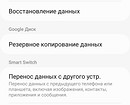

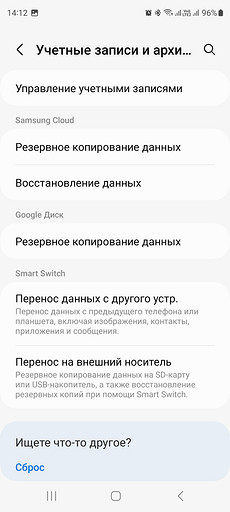












 Читайте нас в социальных сетях
Читайте нас в социальных сетях